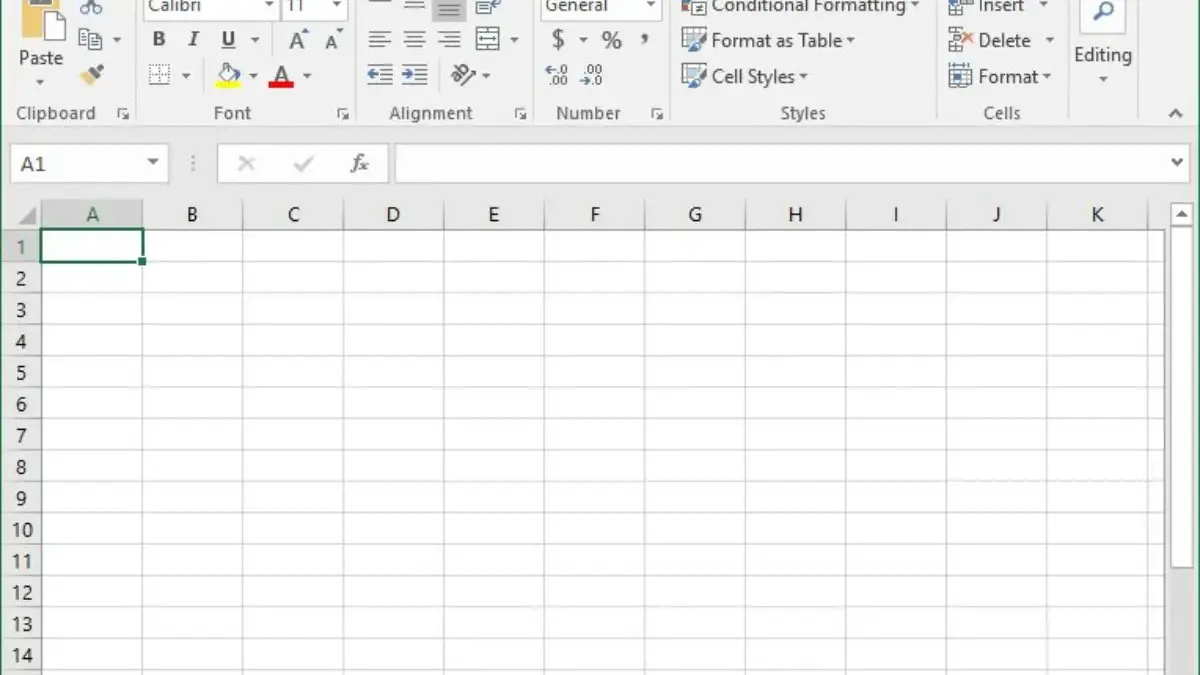CIREBON, RAKCER.ID – Fungsi CONCATENATE hadir sebagai solusi praktis untuk menyatukan berbagai informasi dalam satu sel tanpa harus mengetik ulang secara manual.
Misalnya, Anda bisa menggabungkan nama depan dan nama belakang, menggabungkan alamat dengan kode pos, atau mengkonsolidasikan data yang tersebar di beberapa kolom menjadi satu kolom saja.
Dengan begitu, pekerjaan Anda tidak hanya menjadi lebih cepat, tetapi juga mengurangi risiko kesalahan input data.
Baca Juga:Inspirasi Gaya Rumah Minimalis Ala Jepang 2 Lantai, Bikin Ektetis Banget!Rumah Terjangkau Harga Rp 25 Juta, Hasilnya Keren Banget!
Selain itu, penggunaan fungsi CONCATENATE juga sangat berguna untuk mempersiapkan laporan atau dokumen yang memerlukan format tertentu seperti pembuatan daftar nama lengkap, nomor identifikasi, atau bahkan email yang terstruktur.
Fungsi ini juga sering dipadukan dengan fungsi Excel lainnya untuk menghasilkan data yang lebih kompleks dan dinamis.
Cara Menggunakan Fungsi CONCATENATE di Excel:
1. Menggabungkan Dua Sel Teks
Cara paling dasar menggunakan CONCATENATE adalah menggabungkan isi dua sel teks menjadi satu.
Misalnya, jika Anda memiliki nama depan di sel A1 dan nama belakang di sel B1, Anda bisa menggunakan rumus:
=CONCATENATE(A1, B1)
Namun, hasilnya akan langsung menyambung tanpa spasi. Untuk menambahkan spasi di antara nama depan dan belakang, gunakan rumus:
=CONCATENATE(A1, ” “, B1)
Ini sangat berguna untuk membuat nama lengkap yang rapi.
2. Menggabungkan Teks dengan Angka
Anda juga bisa menggabungkan teks dengan angka, misalnya menggabungkan kata “Produk” dengan nomor produk yang ada di sel C1:
=CONCATENATE(“Produk “, C1)
Hasilnya akan menjadi seperti “Produk 123” jika nomor produk adalah 123.
3. Menggabungkan Lebih dari Dua Sel
Fungsi CONCATENATE tidak terbatas pada dua sel saja. Anda bisa menggabungkan beberapa sel sekaligus.
Baca Juga:5 Jenis Partisi Shower untuk Kamar Mandi, Cek Kelebihannya!7 Jenis Tanaman Hias Tahan Lama untuk Membuat Ruang Tamu Jadi Lebih Segar dan Menawan
Misalnya menggabungkan alamat yang terdiri dari jalan (A1), kota (B1), dan kode pos (C1):
=CONCATENATE(A1, “, “, B1, “, “, C1)
Tanda koma dan spasi di antara tanda kutip berfungsi sebagai pemisah agar hasil akhir lebih mudah dibaca.
4. Menggunakan CONCATENATE dengan Fungsi Teks Lain
Anda bisa menggabungkan CONCATENATE dengan fungsi teks lain seperti `UPPER()`, `LOWER()`, atau `PROPER()` untuk mengubah format teks sekaligus menggabungkannya. Contohnya:
=CONCATENATE(UPPER(A1), ” “, PROPER(B1))